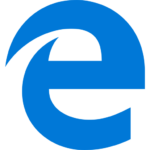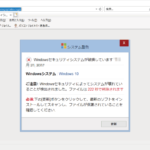タスクマネージャーでタスクの終了
タスクマネージャーとは、
パソコン上で現在実行中のアプリ等を表示して、必要とあらば実行中のアプリを強制的に終了させることができる仕組みです。
うまく使えば、おかしくなったアプリだけを終了することができるので、強制的に電源を切る前に試す価値があります。
強制的に電源を切ると、最悪の場合にはパソコンを壊してしまう恐れがあるため、できれば避けたいところです。
現行のWindowsであれば、
どのバージョンでもタスクマネージャーを呼び出せるキーボード操作があります。
それが「Ctrl + Shift + Esc」です。
呼び出す操作
- [Ctrl] と [⇑ Shift] を押下したまま
- [Esc] を押下
したらすぐ離す!
押しっぱなしにしてしまうと、連続入力が働いてタスクマネージャーがいくつも開きます。
20秒ほど押してしまっていたら、50個くらい開くこともあります。
そして、そのすべてが描画されるまでものすごく遅くなりますので注意して下さい。バージョンによっては、いくつも開かなくなっているようです。
使用例
Excelが応答なしになってしまったので閉じたいとします。
※強制終了すると保存していないデータは失われてしまいます。
でも強制的に電源を切るくらいならこっちのほうがよっぽどマシです。
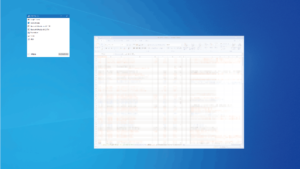 タスクマネージャーが表示されたら、強制終了させたいアプリを選択して、
タスクマネージャーが表示されたら、強制終了させたいアプリを選択して、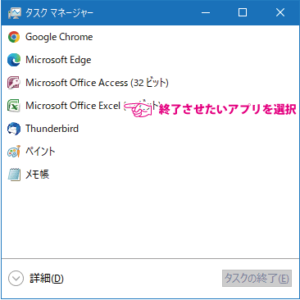 「タスクの終了」をクリックする。
「タスクの終了」をクリックする。 アプリの表示が消えたら、強制終了できたはずです。
アプリの表示が消えたら、強制終了できたはずです。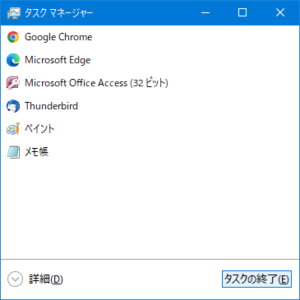 目的が果たせたら、タスクマネージャーは右上の ×(ペケ)で閉じてかまいません。
目的が果たせたら、タスクマネージャーは右上の ×(ペケ)で閉じてかまいません。
ウイルス警告が閉じれない
インターネットをしてる最中に、偽の警告(サポート詐欺の広告)が出てきて閉じれない時、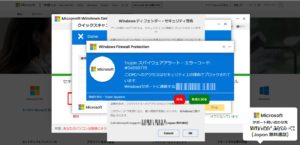 同様にして、落ち着いてタスクマネージャーでブラウザを終了させれば問題ありません。
同様にして、落ち着いてタスクマネージャーでブラウザを終了させれば問題ありません。
- 以下、ブラウザの例
 Microsoft Edge
Microsoft Edge Google Chrome
Google Chrome Firefox
Firefox Internet Explorer など
Internet Explorer など
当ブログでも何度も申し上げておりますが、ネット広告に潜んでいるので、抽選で当たります。
宝くじの5等よりは当たらないかもしれませんが、4等よりは当たるかも?
もっともInternet Explorerは日本時間の2022年6月16日でサポート終了になりますが。
マイクロソフトのサポートを装った詐欺にご注意ください – Microsoft News Center